 Для Linux различные оболочки рабочего стола — обычное дело, но в Windows с выбором альтернативных интерфейсов ситуация обстоит несколько хуже. Тем не менее, отдельные решения существуют и для этой системы, в частности — Cairo Desktop Environment, программа доступна бесплатно и на русском языке.
Для Linux различные оболочки рабочего стола — обычное дело, но в Windows с выбором альтернативных интерфейсов ситуация обстоит несколько хуже. Тем не менее, отдельные решения существуют и для этой системы, в частности — Cairo Desktop Environment, программа доступна бесплатно и на русском языке.
В этом коротком обзоре об установке и первоначальной настройке Cairo Desktop Environment, некоторых возможностях и возможных недостатках. Кстати, работает программа не только в Windows 10, но и в предыдущих версиях системы. Также может заинтересовать: Оформление Windows 10 в Stardock Curtains .
Использование Cairo Desktop Environment
Официальный сайт программы — https://cairodesktop.com/ , при загрузке (сама программа загружается со страницы разработчика https://github.com/cairoshell/cairoshell/releases ) ваш браузер может предупредить о потенциальной опасности программы, а отчет VirusTotal для текущей версии сообщает о 3-х обнаружениях, очень похожих на ложные срабатывания (но ручаться не стану).
Установка программы не содержит каких-либо нюансов (но может потребоваться установка .NET Framework 4.7.1 или новее для её работы), а сразу после запуска вам будет предложено выполнить первоначальную настройку Cairo Desktop:
- Выбрать язык интерфейса (русский присутствует).

- Указать, какие программы нужно поместить в меню Пуск. На этой странице перевод слегка не точный (в текущей версии). Список программ, которые будут отображаться в меню Пуск находится слева, список доступных — справа. Также можно вручную добавить файл программы, нажав кнопку «Открыть».
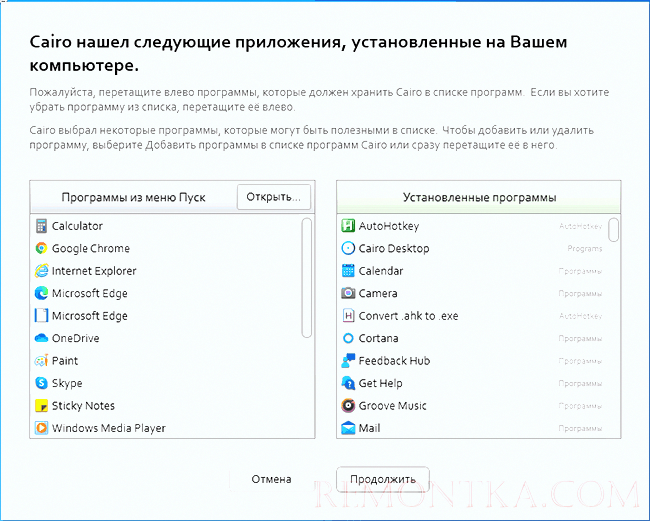
- Сгруппировать программы по категориям, при необходимости — добавить свои категории программ.

На этом процесс первоначальной настройки будет завершен, а рабочий стол будет выглядеть примерно следующим образом:
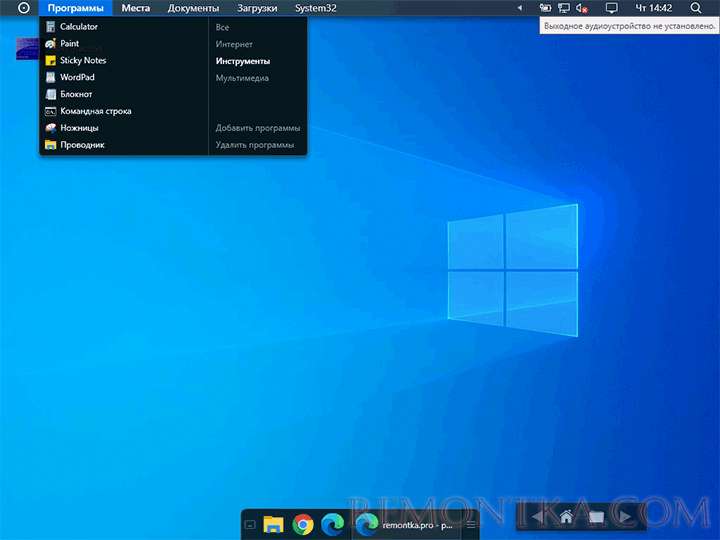
Дальнейшие возможности использования Cairo Desktop Environment:
- В панель сверху вы можете добавить папки для быстрого доступа к ним путем простого перетаскивания как из проводника, так и просто из открытой на рабочем столе папки (рабочий стол может служить здесь своего рода файловым менеджером).

- Рекомендую изучить дополнительные настройки Cairo Desktop, необходимый пункт находится в меню, открывающемся при нажатии круглой кнопки слева вверху.

- Изменить список программ в меню Пуск или добавить новые программы в панель быстрого запуска внизу экрана можно через то же меню в пункте «Добавить программы» (программы, находящиеся в категории «Быстрый запуск» будут находится внизу экрана).
- Плавающая панель навигации служит для навигации по папкам на рабочем столе, её можно перетащить в удобное вам расположение.
Обратить ваше внимание на что-то дополнительное, пожалуй, не могу: всё работает исправно несмотря на то, что это лишь предварительная версия программы, контекстные меню Windows доступны (для контекстного меню Пуск используйте сочетание Win+X). Из недостатков — лишь отсутствие индикатора языка ввода (но можно использовать сочетание клавиш Win+Пробел, чтобы видеть выбранный язык).